Як виправити зависання Adobe Photoshop PS під час завантаження
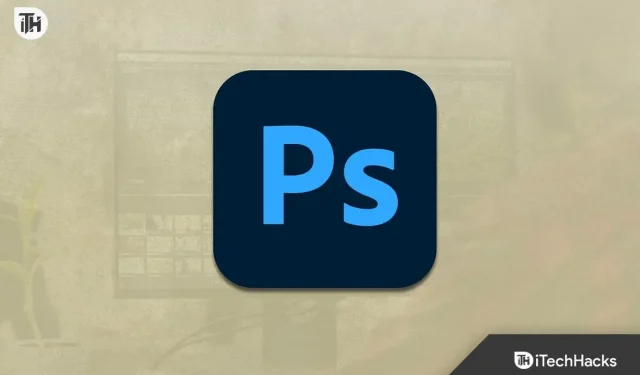
Adobe Photoshop PS — добре відома дизайнерська програма, якою користуються мільйони дизайнерів у всьому світі. Усім відомо, що Adobe створює програми, орієнтовані на дизайн. У магазині доступно багато програм Adobe, за допомогою яких користувачі можуть створювати графічні проекти, редагувати відео тощо. За використання більшості програм, запущених Adobe, потрібно платити. Мільйони користувачів купували програми, сплачуючи певну суму, щоб створити для них найкращий дизайн.
Adobe Photoshop PS — програма, яку користувачі часто використовують для створення дизайнів. Але деякі користувачі повідомляють про проблеми з програмою. Коли вони намагалися запустити його після встановлення, програма зависала під час завантаження. Багато користувачів стикалися з проблемами програми в своїй системі і зараз шукають шляхи їх вирішення. Ми перерахували, як користувачі можуть вирішити проблему у своїй системі. Отже, перейдемо до посібника.
Виправити Adobe Photoshop PS Зависання під час завантаження
Багато користувачів, які намагалися запустити Adobe Photoshop PS у своїй системі, повідомили, що програма зависає під час завантаження. Існують різні причини проблеми. Це може статися через характеристики системи та проблеми з програмним забезпеченням. Ми можемо легко вирішити обидві проблеми, дотримуючись простих кроків. Нижче наведено способи вирішення проблеми, тому перевірте їх.
Перевірте системні вимоги

Перш ніж переходити до способів вирішення проблеми в системі, слід перевірити, чи відповідає система, яку ви використовуєте, мінімальним вимогам для запуску програми. Adobe Photoshop PS — важка програма з тисячами компонентів для належної роботи. Якщо ваша система не має мінімальних характеристик, ви зіткнетеся з різними проблемами з програмою. Нижче наведено системні вимоги. Перевірте їх.
мінімальні системні вимоги
- ЦП: процесор Intel або AMD (підтримка 64-біт), процесор 2 ГГц або швидший
- GPU: підтримка DirectX 12 (2 ГБ)
- Жорсткий диск: 4 ГБ дискового простору
- Операційна система: Windows 10 (64-bit) версії 1809 або новішої.
- Оперативна пам’ять: 8 ГБ
- Роздільна здатність екрану: 1280 x 800
Примусово закрити програму
Користувачі, чия система відповідає мінімальним вимогам для запуску програми, повинні спробувати примусово закрити її та запустити знову. Багато користувачів намагалися вирішити цю проблему. Це спрацювало, тому що існує ймовірність того, що програма зараз не отримує належних ресурсів або деякі компоненти могли не завантажуватися належним чином через проблему. Ви можете спробувати закрити програму в цей час із диспетчера завдань і запустити її знову, щоб вирішити проблему. Нижче ми перерахували кроки, щоб примусово закрити програму.
- Відкрийте диспетчер завдань.
- Виберіть процес Adobe Photoshop PS на вкладці «Процес».
- Клацніть його правою кнопкою миші та виберіть Завершити завдання.
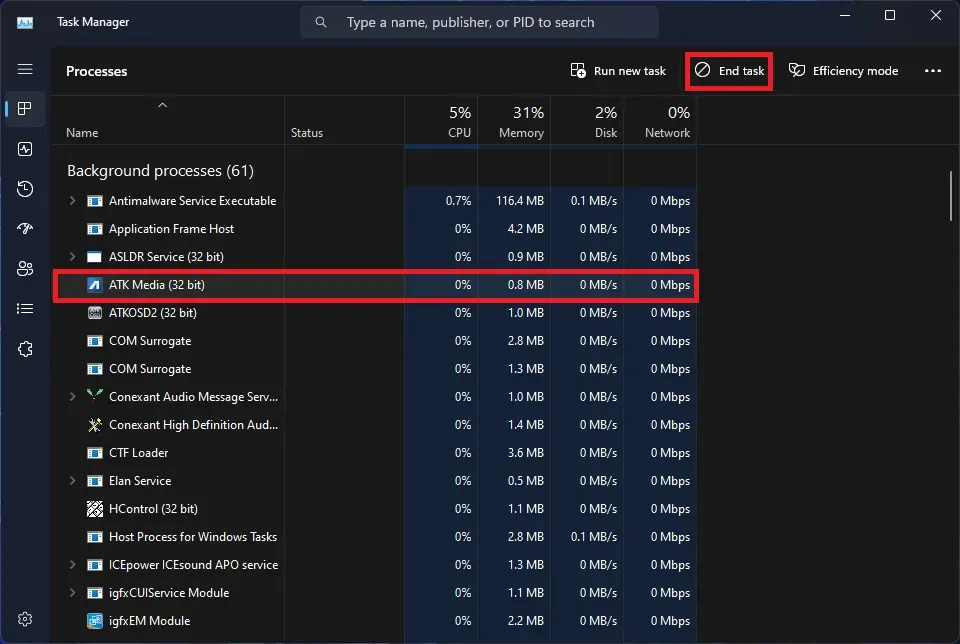
- Це все; ви успішно закрили програму.
- Знову запустіть програму в системі, щоб перевірити, чи проблему вирішено.
Перезавантажте систему
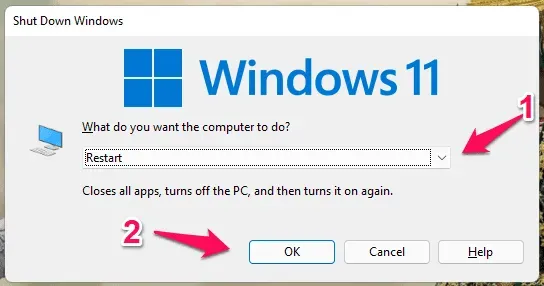
Після примусового закриття програми у вашій системі, якщо проблема не зникає, спробуйте перезавантажити систему. Ми робимо це, оскільки існує ймовірність того, що проблема може виникнути через незначні помилки. При перезавантаженні системи більшість дрібних помилок буде виправлено, завдяки чому проблема буде вирішена.
Запустіть Photoshop від імені адміністратора
Користувачі, які зіткнулися з проблемою в Adobe Photoshop PS, можуть запустити його з правами адміністратора. Запускаючи будь-яку програму з правами адміністратора, ми надаємо їй усі дозволи, необхідні для її правильної роботи та її компонентів. Іноді програмам не надається повний дозвіл на належну роботу, і виникає проблема. Ви можете легко вирішити цю проблему, виконавши наведені нижче дії.
- Клацніть правою кнопкою миші файл Photoshop.exe.
- Виберіть «Запуск від імені адміністратора».
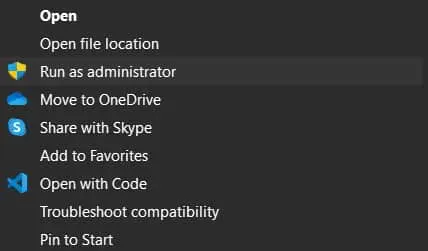
- Дочекайтеся запуску програми.
Якщо це вирішить проблему, вам слід зробити це налаштування постійним. Щоб зробити це налаштування постійним, виконайте наведені нижче дії.
- Клацніть правою кнопкою миші файл Photoshop.exe.
- Виберіть Властивості.
- Перейти в режим сумісності.
- Виберіть Запустити цю програму від імені адміністратора.
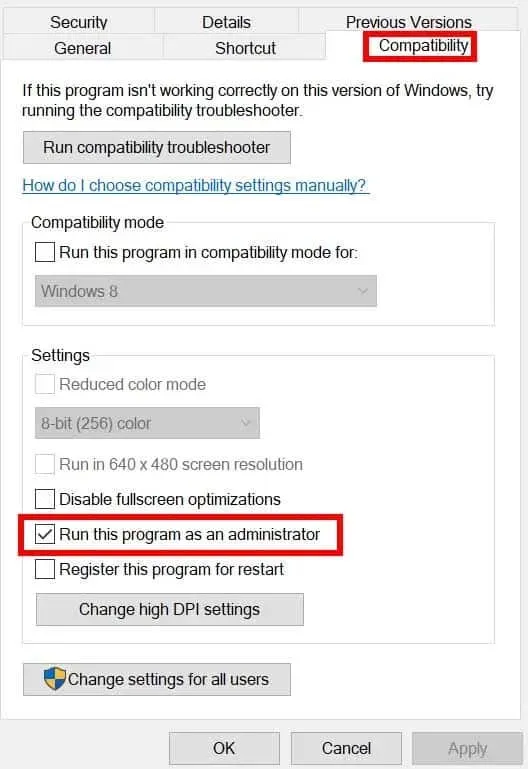
- Натисніть OK, щоб зберегти зміни. Це все.
Запустіть Photoshop без плагіна
Існує ймовірність того, що ви встановили багато плагінів в Adobe Photoshop, що спричиняє проблеми із завантаженням, оскільки ваша система може не впоратися з ними. Якщо це спричиняє проблему, ви можете спробувати запустити програму без плагіна. Нижче наведено перелік кроків, які допоможуть вам це зробити.
- Натисніть і утримуйте клавішу Shift.
- Запустіть програму та натисніть Так.
Закрийте непотрібні фонові процеси
Photoshop не запускається, якщо у вашій системі недостатньо ресурсів для його відкриття. Ця проблема виникає лише тоді, коли в системі виконуються непотрібні фонові процеси. Ви можете легко закрити їх за допомогою диспетчера завдань. Для цього ми перерахували кроки нижче; Перевірте їх.
- Відкрийте диспетчер завдань.
- Перейдіть на вкладку «Процеси».
- Виберіть процеси, які непотрібно запущені в системі.
- Після цього клацніть правою кнопкою миші на будь-якому з них і виберіть Завершити завдання.
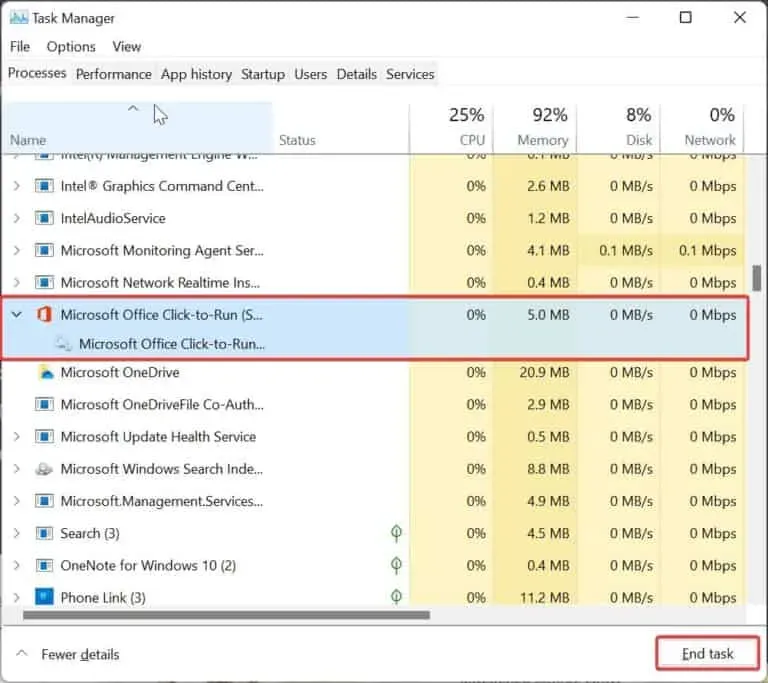
- Продовжуйте робити це для всіх процесів. Це все.
- Зробивши це для процесів, перейдіть на вкладку Продуктивність.
- Тепер перевірте, скільки доступних ресурсів.
- Якщо доступно достатньо ресурсів, запустіть програму ще раз.
Очистити кеш шрифтів Adobe Photoshop
Багато користувачів намагалися очистити кеш шрифтів у своїй системі, і це спрацювало. Ми часто встановлюємо різні шрифти для різних дизайнів. Також зберігається кеш цих шрифтів. Якщо вони не працюють належним чином і шрифт не завантажується, виникає проблема зависання. У цьому випадку радимо очистити кеш шрифтів Adobe Photoshop, щоб вирішити проблему. Ви повинні виконати кроки, наведені нижче.
- Відкрийте Провідник файлів.
- Перейдіть до «\AppData\Roaming\Adobe\Adobe Photoshop».
- Там ви побачите папку Font Cache. Видалити його.
- Тепер перезавантажте систему та перевірте, чи проблему вирішено.
Оновіть оперативну пам’ять

Ми всі знаємо, що Adobe Photoshop PS споживає багато ресурсів оперативної пам’яті. Проблема виникає, якщо у вашій системі недостатньо оперативної пам’яті для запуску програми. Ми пропонуємо оновити оперативну пам’ять у вашій системі, щоб вирішити цю проблему. Ви можете додати до комп’ютера 8 ГБ або більше оперативної пам’яті, щоб вирішити проблему без проблем. Це спрацювало для багатьох користувачів.
Перевірити наявність оновлень
Користувачі, які тривалий час не оновлювали додаток, також можуть зіткнутися з проблемою. Розробники Adobe постійно випускають оновлення патчів, щоб зробити роботу більш гладкою. Якщо ви не встановили останнє оновлення виправлення, імовірно, виникне проблема. Ми рекомендуємо вам перевірити магазин програм на наявність оновлень. Ви також можете спробувати завантажити останню версію з офіційного сайту.
Перевстановіть програму Photoshop

Користувачам, які все ще стикаються з тією самою проблемою, потрібно буде знову перевстановити програму у своїй системі. Існує ймовірність, що проблема може виникнути через відсутність файлів або деякі компоненти, які не працюють належним чином. У цьому випадку ви повинні видалити програму та знову встановити її у своїй системі, щоб вирішити проблему. Після видалення програми обов’язково видаліть тимчасові файли. Після видалення файлів перезавантажте систему та знову встановіть програму. Ймовірно, проблема буде вирішена.
Підведення підсумків
Багато користувачів, які намагаються запустити програму Photoshop PS, повідомляють про зависання. Через цю проблему програма не відкривалася, що створювало проблеми для користувачів. У цьому посібнику ми описали, як вирішити проблему, коли Adobe Photoshop PS зависає під час завантаження. Сподіваємось, рішення допоможуть вам у вирішенні проблеми. Це все.
Часті запитання – Adobe Photoshop PS
1. Чому Photoshop зависає?
Дизайнери, які намагаються використовувати Photoshop, повідомляють, що він зависає. Існують різні причини, чому це може статися з вами у вашій системі. Ми перерахували причини нижче, перевірте їх.
- Є деякі помилки з файлами.
- У вашій системі недостатньо ресурсів.
- Система не відповідає мінімальним вимогам для запуску програми.
- У вашому ПК недостатньо оперативної пам’яті.
- Є деякі проблеми з кеш-файлом.
2. Чому Adobe Photoshop так довго завантажується?
Adobe Photoshop завантажується дуже довго, якщо ваша система не має достатньо ресурсів для його запуску. Ви можете оновити оперативну пам’ять у своїй системі, щоб вирішити цю проблему.
3. Як пришвидшити завантаження Photoshop?
Ви можете легко прискорити завантаження Photoshop, дотримуючись наведених вище кроків. Крім того, якщо додати 8 ГБ або більше оперативної пам’яті, Photoshop завантажуватиметься швидше.


Залишити відповідь